GIF最初被认为是在早期互联网连接上节省空间的一种方式,已成为一种文化现象。这些大小的动画循环引起了我们的注意,表达情感,分享信息并传播笑声。但是这些病毒循环从何而来?您是否想创建GIF来个性化在线互动并以超越文本或静态图像的方式表达自己?
将视频转为 GIF 比您想象的要容易。本指南揭示了五种方法,可以将您的视频剪辑转换为动画的GIF感觉,每种方法都迎合了不同的技能水平和偏好。
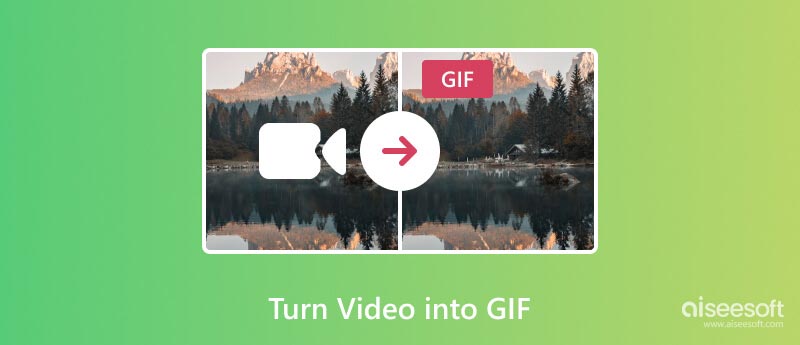
对于那些渴望控制的人来说,Aiseesoft 等专用桌面应用程序 视频转换大师,Adobe Photoshop和Gimp更深入地研究GIF创作。这些程序提供了广泛的编辑工具,使您可以修剪剪辑,调整帧速率,添加文本和覆盖,甚至应用特殊效果。本部分讲述了如何将视频剪辑与他们一起转变为GIF。
Aiseesoft视频转换大师 可以轻松地将您的珍贵视频剪辑转变为迷人的动画gif,在您的在线互动中添加了一段视觉讲故事。此视频到 GIF 转换器支持 1000 多种视频和音频格式。无论您是将视频保存到MP4,FLV,AVI还是更晦涩的格式中,都可以帮助您从它们中创建GIF。除了转换之外,它还使您能够微调 GIF 创作。以外科手术般的精度修剪视频、定义帧速率、调整大小,甚至添加图像/文本叠加来个性化您的循环。

资料下载
100% 安全。无广告。
100% 安全。无广告。
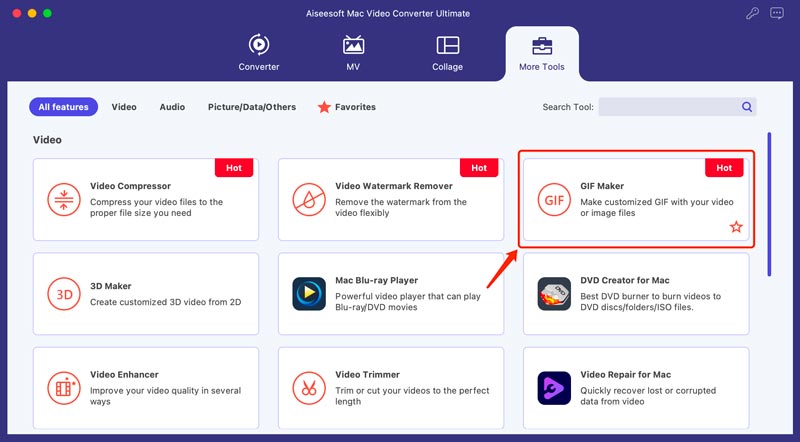
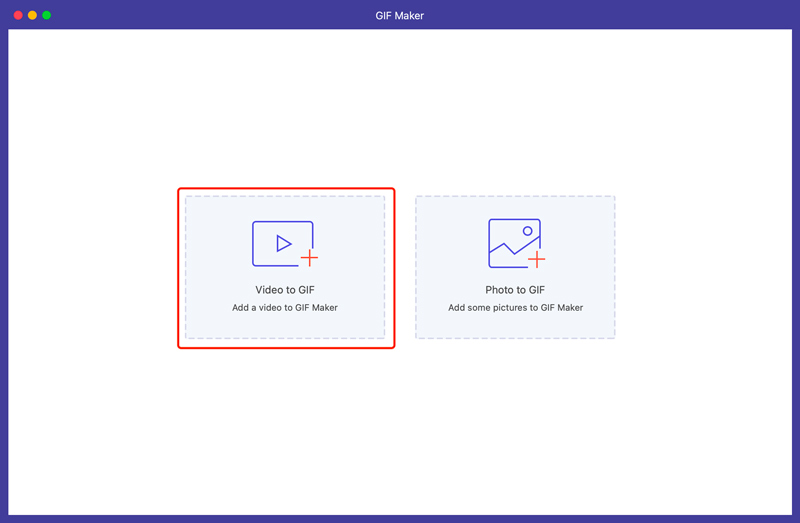
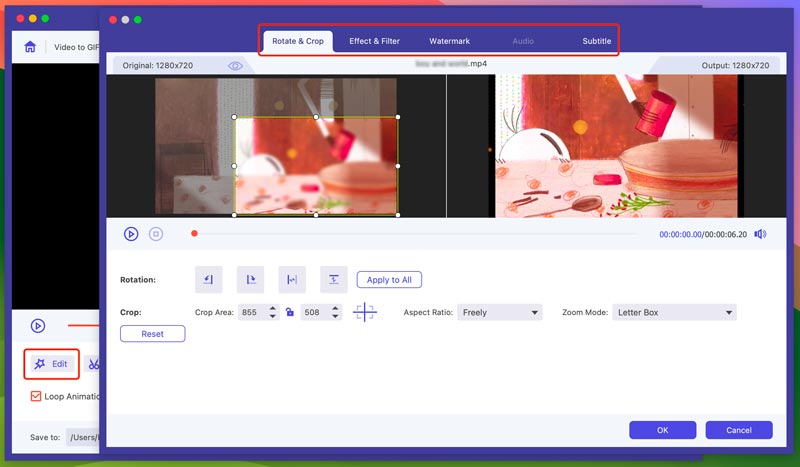
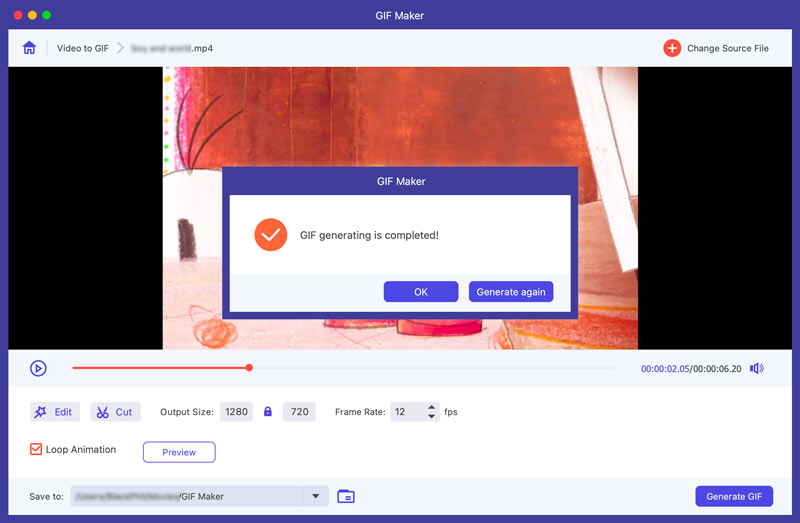
尽管存在多种GIF创建选项,但Adobe Photoshop提供了独特的功率和精度。其强大的图像编辑功能转化为具有出色的清晰度和鲜艳色彩的GIF,非常适合专业或艺术项目。 Photoshop是与GIF Maker的视频,可让您操纵单个帧,调整播放速度,精确定义GIF的起点和终点等等。检查详细步骤 使用Photoshop将视频转换为GIF.
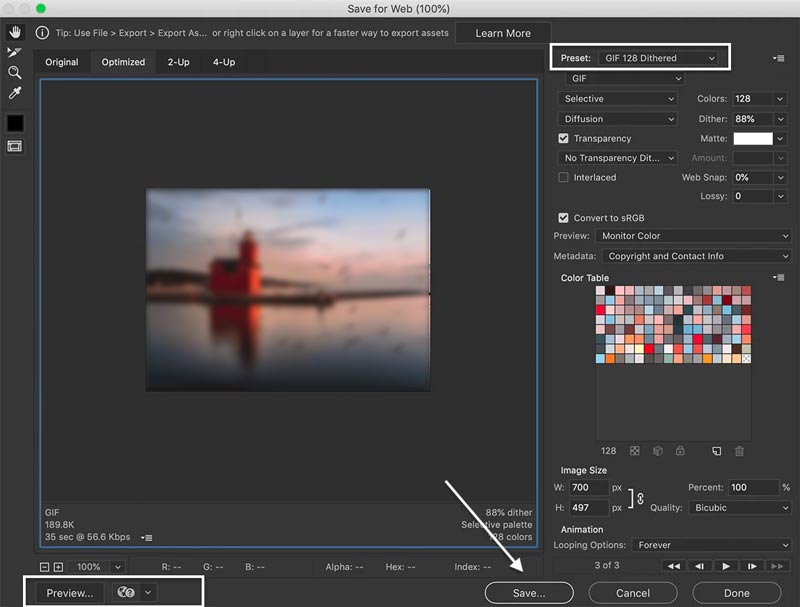
免费和开源图像编辑器GIMP提供了一个出奇的有效工具包,用于制作动画循环。它是完全免费的下载和使用,这是预算有力的创作者或第一次探索GIF制作的人的绝佳选择。该视频给GIF Maker提供了许多编辑工具,可以精确地调整GIF。下载GIMP并按照下面的步骤将视频剪辑转换为GIF。
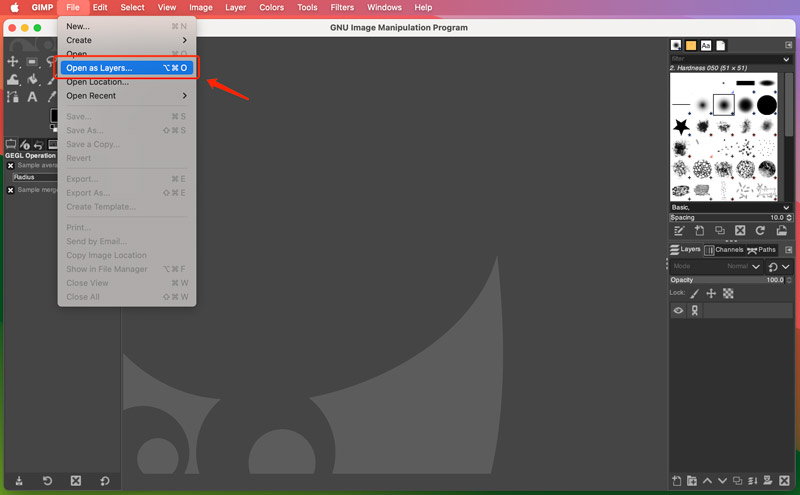
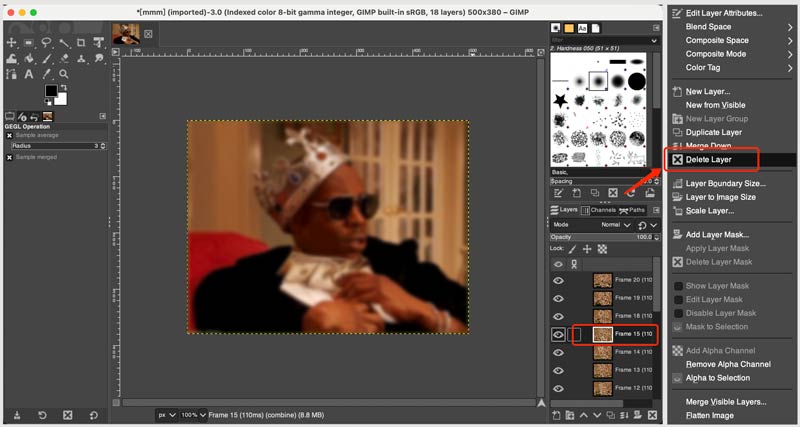
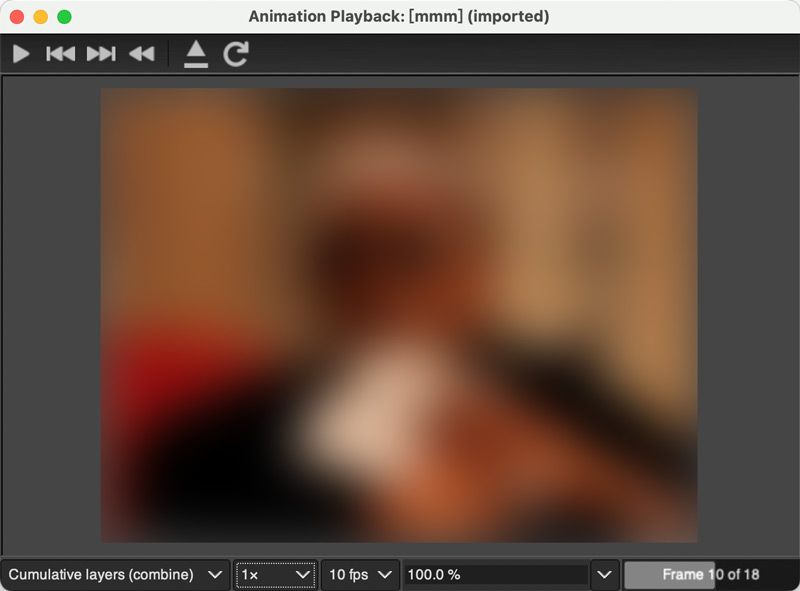
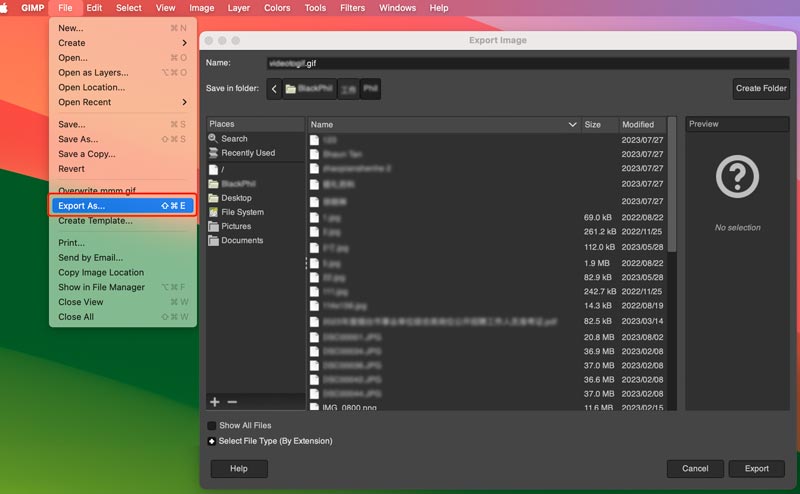
创建动画 GIF 的能力不再局限于桌面。智能手机已成为移动创造力的强大工具。借助合适的应用程序,您可以直接从 iPhone 或 Android 设备轻松地将新捕获的视频剪辑转换为循环 GIF。
Giphy是发现和共享动画GIF的流行平台。它还提供移动应用程序来浏览和在iPhone,iPad和Android手机上创建GIF。该GIF Maker应用程序允许您从现有视频或YouTube链接中创建GIF。学会 将视频转换为GIPHY应用中的GIF.
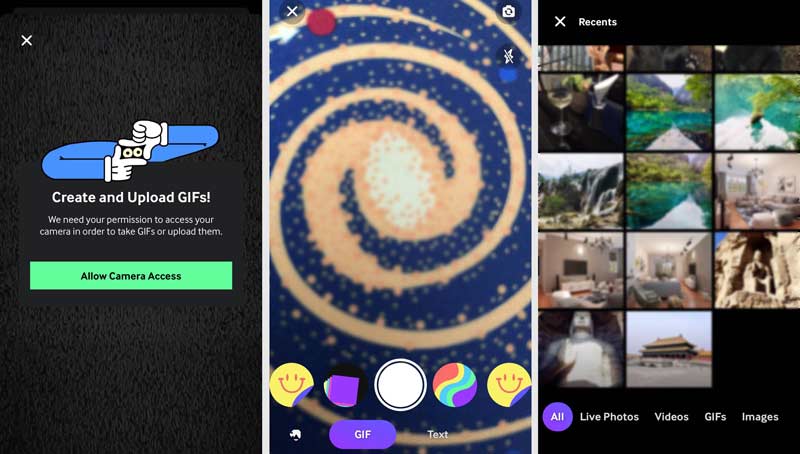
直接捕获视频或从相机卷中导入现有剪辑。将文本叠加层,贴纸等添加到您的GIF中,以进行即时个性化。调整帧速率,并修剪持续时间以达到最佳的长度和起搏。然后,将创建的GIF保存在您的设备上。 Giphy还可以让您轻松地直接与Giphy,Instagram,Facebook和其他平台共享创作。
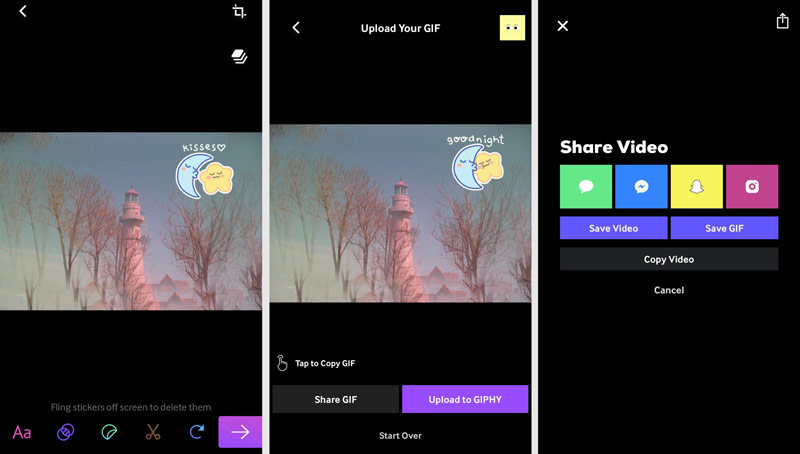
iMgplay超越了简单的视频到GIF转换,提供了一套创意工具。它使您可以轻松地组合多个视频剪辑,图像和GIF来创建独特的混搭。您可以在创建的GIF中添加音乐,声音效果甚至配音。此外,此GIF Maker应用程序允许您应用过滤器,调整速度并添加文本叠加层以进行进一步的自定义。您可以使用IMGplay将视频片段转换为iOS和Android设备上的GIF。
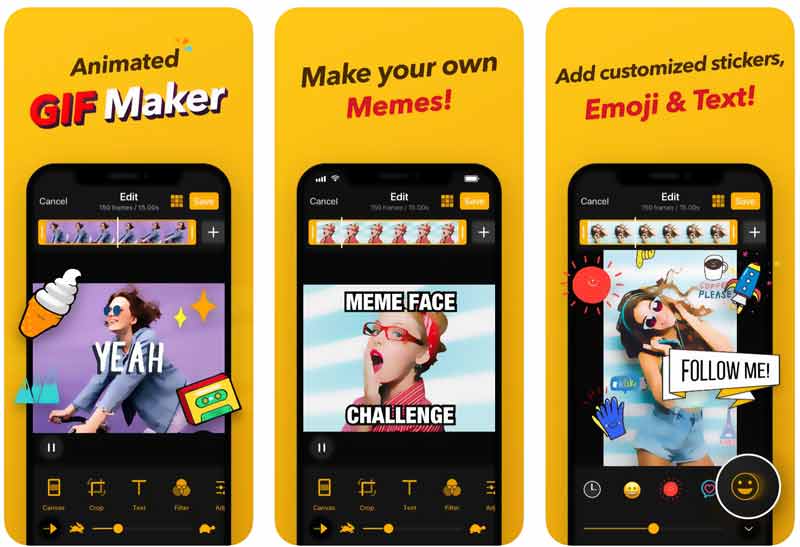
Momento Gif Maker(也称为GIF Maker by Momento)是一个流行的应用程序,可从iOS设备上创建照片,实时照片和视频中的动画GIF。您可以使用相机卷中的任何媒体或直接捕获应用程序中的新材料。它可以让您轻松修剪剪辑、调整帧速率以及选择 GIF 的循环次数。此外,它还允许您添加文本叠加、贴纸、滤镜,甚至在 GIF 上绘图。
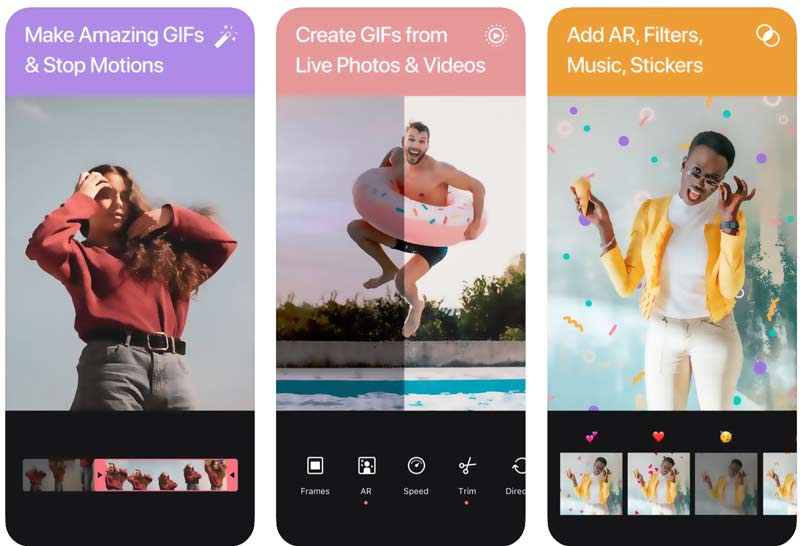
免费版本对滤镜、效果和共享选项等功能有限制。 Momento Gif Maker应用程序提供了高级订阅,该应用程序可以解锁无限过滤器,效果和贴纸,删除Mounto Watermark,以及设置自己的徽标的能力。目前,它仅适用于 iPhone 和 iPad 设备。
有许多专门用于视频到 GIF 转换的免费在线平台。流行的选项包括Ezgif,Giphy,Adobe Express,Canva,Kapwing和Free Video Converter Online。这些平台允许直接从您的计算机上传视频或通过粘贴视频 URL 上传视频。有些可能会提供基本的编辑功能,以削减视频的所需部分,自定义效果并个性化您的创建。
Ezgif 是一个著名的在线视频创建 GIF 的平台。前往 Ezgif 官方网站并单击“视频转 GIF”选项卡。您可以访问其 MP4 视频到 GIF 转换器。 Ezgif 提供两种调用视频的方法。单击选择文件并选择所需的视频剪辑。如果您的视频在线播放,请复制 URL 并将其粘贴到视频字段的 URL 中。
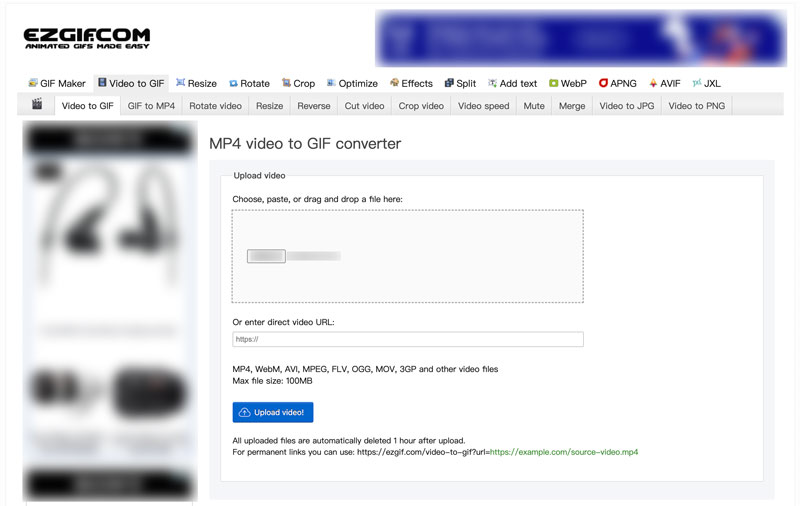
视频加载后,您可以使用底部的红色滑块选择要转换为 GIF 的确切部分。 EZGIF提供了一些基本的编辑选项。单击“转换为 GIF”按钮开始转换过程。创建 GIF 后,您可以直接将其下载到您的设备或在社交媒体平台上分享。 Ezgif 还提供了一个链接,您可以复制和粘贴以在任何地方共享您的创作。
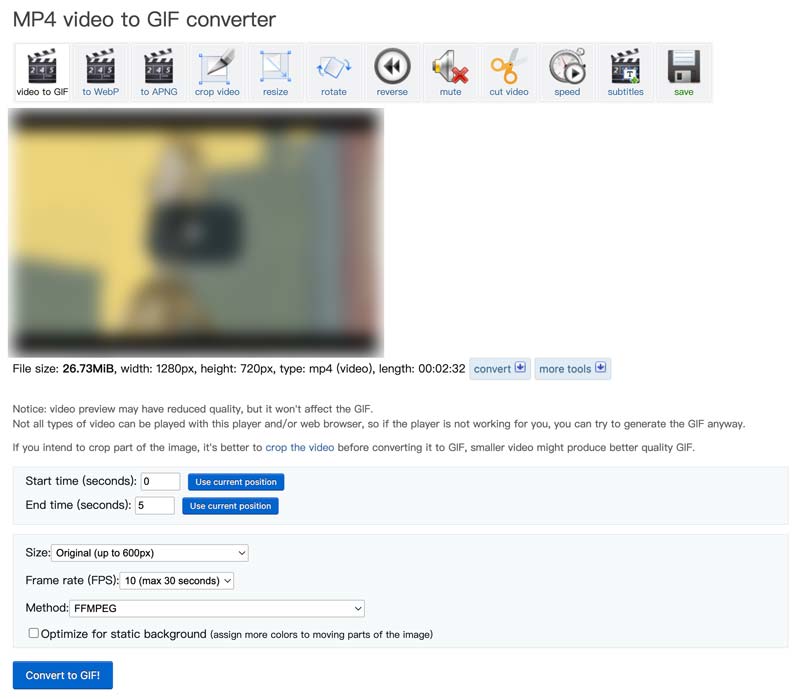
Adobe Express是将视频转换为令人着迷的GIF的流行工具。它有一个单独的视频来供GIF转换页面,供您从视频中创建GIF。单击上传您的视频按钮以上传您的视频剪辑。设置所需的文件大小和质量,然后单击下载以将其保存为GIF文件。 Adobe Express允许您在GIF创建之前修剪视频。
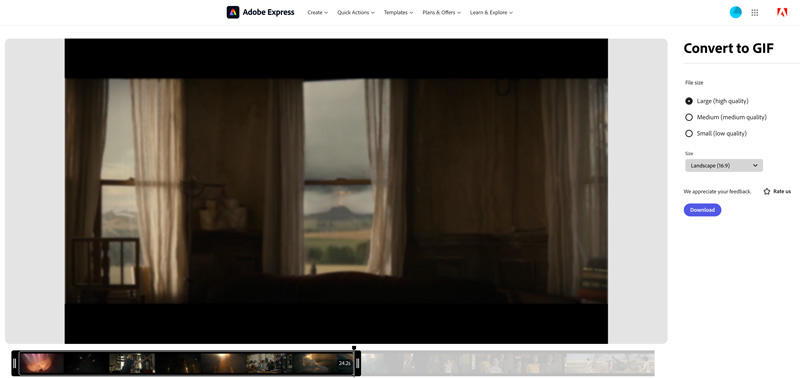
Canva 是一个强大的在线设计平台,提供许多功能和工具。对于 GIF 创建,它提供了视频到 GIF 转换器。您可以上传视频,单击“共享”按钮,然后选择 GIF 作为输出格式。这款在线GIF制造商使您能够定义GIF的起点和终点,添加艺术过滤器,更改尺寸,调整播放速度等等。
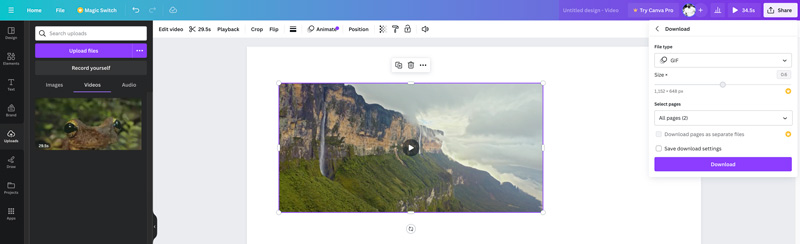
Aiseesoft 免费在线视频转换 是一款多功能工具,可以帮助您将视频剪辑转换为循环 GIF。它支持所有常用的视频格式。您可以上传视频,然后将其导出为 GIF 文件。然而,请务必记住,这个免费的在线 GIF 转换器没有编辑功能。
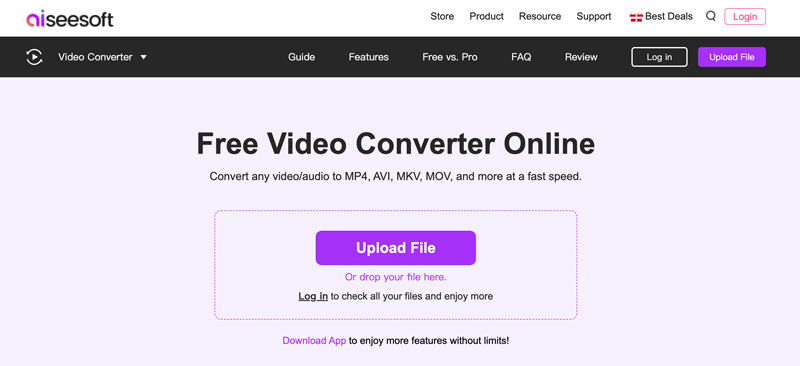
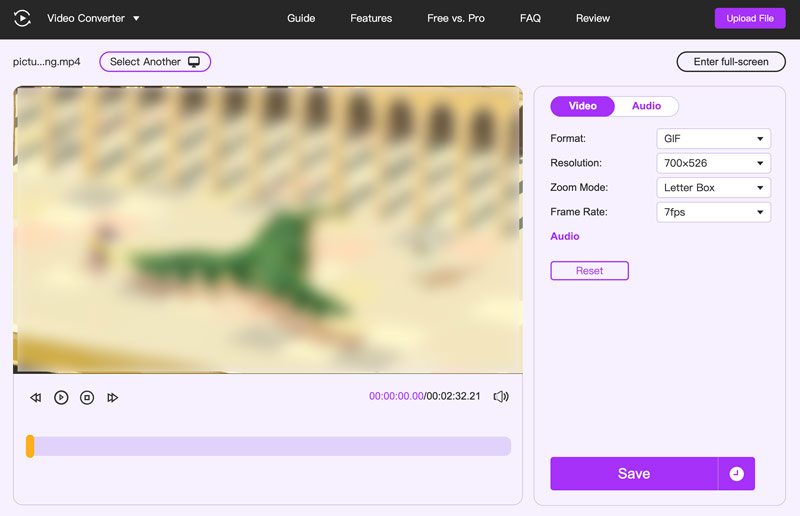
我可以从iPhone上的视频中循环gif吗?
是的,您可以从iPhone上的视频中循环gif。根据您喜欢使用的应用程序,有几种不同的方法可以做到这一点。您可以使用照片应用程序,快捷方式或一些第三方应用程序。
如何从Google照片中的视频中制作GIF?
虽然Google照片没有直接将视频转换为GIF,但它使用其动画创建功能提供了解决方法。打开Google照片,然后选择要转换为GIF的视频。
点击编辑,点击三个点,然后从菜单中选择动画。使用滑块选择GIF的起点和终点。切换循环图标,然后编辑视频剪辑。之后,将新创建的GIF保存到手机中。
平滑GIF的理想帧速率是多少?
没有一种适合的答案。在选择GIF的理想帧速率时,请考虑动画,所需的文件大小,平台限制和自己的美学偏好的复杂性。
结论
将视频剪辑变成GIF 是表达自己并分享独特愿景的有趣而有意义的方式。借助您可以使用的十种有效方法,您现在准备将视频剪辑变成动画gifs。

Video Converter Ultimate 是一款出色的视频转换器、编辑器和增强器,可以转换、增强和编辑 1000 种格式等的视频和音乐。
100% 安全。无广告。
100% 安全。无广告。